☀️ 基本概念
本节讲解 DrissionPage 的一些基本概念。了解它大概的构成。
如果您觉得有点懵,可直接跳过本节。
✅️️ 网页自动化
网页自动化的形式通常有两种,它们各有优劣:
- 直接向服务器发送数据包,获取需要的数据
- 控制浏览器跟网页进行交互
前者轻量级,速度快,便于多线程、分布式部署,如 requests 库。但当数据包构成复杂,甚至加入加密技术时,开发过程烧脑程度直线上升。
鉴于此,DrissionPage 以页面为单位将两者整合,对 Chromium 协议 和 requests 进行了重新封装,实现两种模式的互通,并加入常用的页面和元素控制功能,可大幅降低开发难度和代码量。
用于操作浏览器的对象叫 Driver,requests 用于管理连接的对象叫 Session,Drission 就是它们两者的合体。Page 表示以 POM 模式封装。
在旧版本,本库是通过对 selenium 和 requests 的重新封装实现的。
从 3.0 版开始,作者另起炉灶,用 chromium 协议自行实现了 selenium 全部功能,从而摆脱了对 selenium 的依赖,功能更多更强,运行效率更高,开发更灵活。
如果您想了解旧版,请查阅“旧版使用方法”章节。
✅️️ 基本使用逻辑
无论是控制浏览器,还是收发数据包,其操作逻辑是一致的。
即先创建页面对象,然后从页面对象中获取元素对象,通过对元素对象的读取或操作,实现数据的获取或页面的控制。
因此,最主要的对象就是两种:页面对象,及其生成的元素对象。
✅️️ 主要对象
主页面对象有 3 种,它们通常是程序的入口:
ChromiumPage:单纯用于操作浏览器的页面对象WebPage:整合浏览器控制和收发数据包于一体的页面对象SessionPage:单纯用于收发数据包的页面对象
衍生物:
ChromiumTab:ChromiumPage生成的标签页对象MixTab:WebPage生成的标签页对象ChromiumFrame:<iframe>元素对象ChromiumElement:浏览器元素对象SessionElement:静态元素对象ShadowRoot:shadow-root 元素对象
📌 称呼
文档里经常用到这几个称呼:
ChromiumPage、WebPage统称为 Page 对象ChromiumTab、MixTab统称为 Tab 对象- Page 对象、Tab 对象和
ChromiumFrame统称为页面对象
📌 ChromiumPage
ChromiumPage是用于操作浏览器的页面对象,它仅用于操作浏览器,而不能收发数据包。支持 Chromium 内核浏览器,如 Chrome、Edge 等。创建页面对象时,程序会自动启动浏览器,如果指定端口已存在浏览器,就接管该浏览器。
尝试以下代码前,请先关闭已经打开的 Chrome 浏览器。
如果启动失败,请查看“入门指南”里“准备工作”一节配置浏览器路径。
from DrissionPage import ChromiumPage
# 创建页面对象
page = ChromiumPage()
# 控制浏览器访问百度
page.get('https://www.baidu.com') # 使用页面对象访问
# 定位输入框并输入关键字
page.ele('#kw').input('DrissionPage')
# 点击“百度一下”按钮
page.ele('@value=百度一下').click()
📌 ChromiumElement
ChromiumElemnet对象是浏览器页面元素对象,可对浏览器中的元素进行点击、文本输入、拖拽、运行 js 脚本等操作,也可以基于这个元素查找其下级或周围的元素。
# 获取id为'kw'的元素对象
ele = page('#kw')
# 点击元素
ele.click()
# 输入文本
ele.input('some text')
# 获取 class 属性
attr = ele.attr('class')
# 设置 style 属性
ele.set.attr('style', 'display:none;')
# 获取其子元素中所有 a 元素
links = ele.eles('tag:a')
除了最常用的ChromiumElement对象,浏览器还会产生ChromiumFrame、ShadowRoot、ChromiumTab对象,详细用法见相关章节。
📌 SessionPage
SessionPage是用于收发数据包的页面对象,它仅用于收发数据包,而不能操作浏览器。
from DrissionPage import SessionPage
# 创建页面对象
page = SessionPage()
# 访问百度
page.get('https://www.baidu.com')
# 获取元素对象
ele = page('#kw')
# 打印元素html
print(ele.html)
输出:
<input id="kw" name="wd" class="s_ipt" value="" maxlength="255" autocomplete="off">
📌 SessionElement
SessionElement对象是SessionPage产生的元素对象,可以读取元素信息,或基于它进行下级元素查找、相对定位其它元素,但不能执行点击等操作。
这种对象解析效率非常高,当浏览器页面太复杂时,可把ChromiumElement元素转换为SessionElement进行解析,提高速度。转换的同时可以执行下级元素的查找。
# 获取元素 tag 属性
tag = ele.tag
# 在元素下查找第一个 name 为 name1 的子元素
ele1 = ele.ele('@name=name1')
📌 WebPage
WebPage是整合了上面两者的页面对象,既可控制浏览器,又可收发数据包,并且可以在这两者之间共享登录信息。
它有两种工作模式:d 模式和 s 模式。d 模式用于控制浏览器,s 模式用于收发数据包。WebPage可在两种模式间切换,但同一时间只能处于其中一种模式。
在 d 模式时,WebPage获取的元素是ChromiumElement,在 s 模式时,获取到的元素是SessionElement。
from DrissionPage import WebPage
# 创建页面对象
page = WebPage()
# 访问网址
page.get('https://gitee.com/explore')
# 查找文本框元素并输入关键词
page('#q').input('DrissionPage')
# 点击搜索按钮
page('t:button@tx():搜索').click()
# 等待页面加载
page.wait.load_start()
# 切换到收发数据包模式
page.change_mode()
# 获取所有行元素
items = page('#hits-list').eles('.item')
# 遍历获取到的元素
for item in items:
# 打印元素文本
print(item('.title').text)
print(item('.desc').text)
print()
输出:
g1879/DrissionPage
基于python的网页自动化工具。既能控制浏览器,也能收发数据包。可兼顾浏览器自动化的便利性和requests的高效率。功能强大,内置无数人性化设计和便捷功能。语法简洁而优雅,代码量少。
mirrors_g1879/DrissionPage
DrissionPage
g1879/DrissionPageDocs
DrissionPage的文档
详细使用方法见“创建页面对象”和“操作页面”章节。
✅️️ 对象关系图
下图列出本库中要用到的各种对象的生成关系。
├─ SessionPage
| └─ SessionElement
| └─ SessionElement
├─ ChrmoiumPage
| ├─ ChromiumTab
| | └─ ChromiumElement
| | └─ SessionElement
| ├─ ChromiumFrame
| | └─ ChromiumElement
| | └─ SessionElement
| ├─ ChromiumElement
| | └─ ChromiumElement
| | └─ SessionElement
| └─ ChromiumShadowElement
| └─ ChromiumElement
| └─ SessionElement
├─ WebPage
| ├─ ChromiumTab
| | └─ ChromiumElement
| | └─ SessionElement
| ├─ ChromiumFrame
| | └─ ChromiumElement
| | └─ SessionElement
| ├─ ChromiumElement
| | └─ ChromiumElement
| | └─ SessionElement
| ├─ ChromiumShadowElement
| | └─ ChromiumElement
| | └─ SessionElement
| └─ SessionElement
| └─ SessionElement
├─ SessionOptions
└─ ChrmoiumOptions
✅️️ 工作模式
如上所述,WebPage既可控制浏览器,也可用数据包方式访问网络数据。它有两种工作方式:d 模式和 s 模式。
页面对象可以在这两种模式间切换,两种模式拥有一致的使用方法,但任一时间只能处于其中一种模式。
📌 d 模式
d 模式既表示 Driver,还有 Dynamic 的意思。
d 模式用于控制浏览器,不仅可以读取浏览器获取到的信息,还能对页面进行操作,如点击、填写、开关标签页、改变元素属性、执行 js 脚本等等。
d 模式功能强大,但运行速度受浏览器制约非常缓慢,而且需要占用大量内存。
📌 s 模式
s 模式既表示 Session,还有 speed、silence 的意思。
s 模式的运行速度比 d 模式快几个数量级,但只能基于数据包进行读取或发送,不能对页面进行操作,不能运行 js。
爬取数据时,如网站数据包较为简单,应首选 s 模式。
📌 模式切换
WebPage对象可以在 d 模式和 s 模式之间切换,这通常用于以下情况:
- 当登录验证很严格,难以解构,如有验证码的时候,用浏览器处理登录,然后转换成 s 模式爬取数据。既避免了处理烧脑的 js,又能享受 s 模式的速度。
- 页面数据由 js 产生,且页面结构极其复杂,可以用 d 模式读取页面元素,然后把元素转成 s 模式的元素进行分析。可以极大地提高 d 模式的处理速度。
上述两种情况,第一种是整个页面对象进行模式转换:
page.change_mode()
第二种是在 d 模式时仅对部分元素进行转换,如把表格元素转换为 s 模式的元素,在解析时速度比直接解析 d 模式元素快几个数量级。甚至可以把整个页面转换为 s 模式的元素,也是可以的。
# 获取页面上一个 table 元素
ele = page.ele('tag:table')
# 把该元素转换成 s 模式的元素
ele = ele.s_ele()
# 获取所有行元素
rows = ele.eles('tag:tr')
✅️️ 结构图
WebPage继承自ChromiumPage和SessionPage,前者负责控制浏览器,后者负责数据包收发,因此WebPage既能控制浏览器,也能收发数据包,并且能在两种模式中共享登录状态。
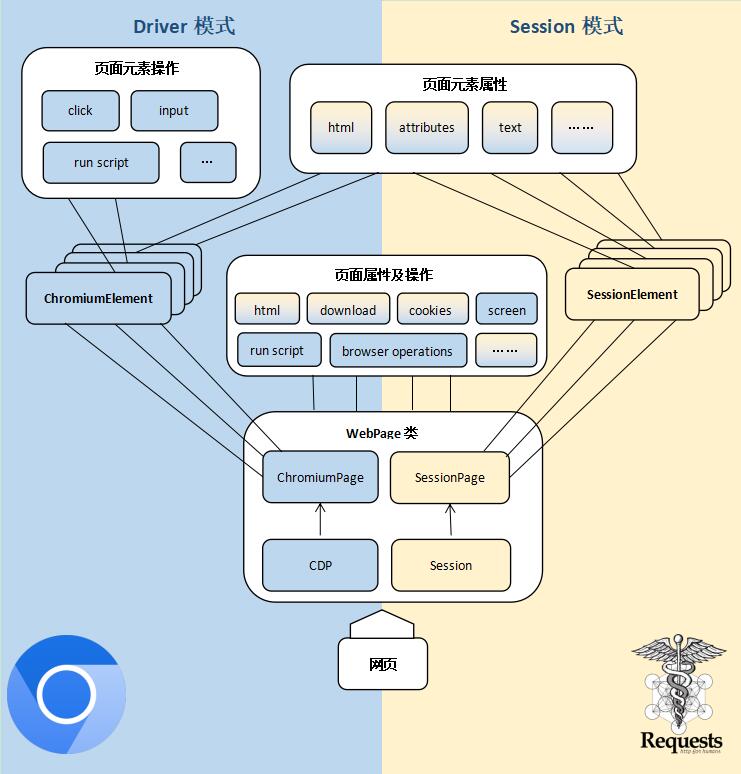
✅️️ 配置管理
无论 requests 还是浏览器,都通常需要一些配置�信息才能正常工作,如长长的user_agent、浏览器 exe 文件路径、浏览器配置等。
这些代码往往是繁琐而重复的,不利于代码的简洁。
因此,DrissionPage 使用配置文件记录常用配置信息,程序会自动读取默认配置文件里的内容。所以,在示例中,通常看不见配置信息的代码。
这个功能支持用户保存不同的配置文件,按情况调研,也可以支持直接把配置写在代码里面,屏蔽读取配置文件。
当需要打包程序时,必需把配置写到代码里,或打包后手动复制配置文件到运行路径,否则会报错。详见相关章节。
📌 SessionOptions
用于SessionPage和WebPage s 模式的配置对象。
📌 ChromiumOptions
用于ChromiumOptions和WebPage d 模式的配置对象。
✅️️ 定位符
定位符用于定位页面中的元素,是本库一大特色,能够用非常简明的方式来获取元素,简洁易用。可读性和易用性高于 xpath 等其它方式,并且兼容 xpath、css selector、selenium 定位符。
以下是一组对比:
定位文本包含'abc'的元素:
# DrissionPage
ele = page('abc')
# selenium
ele = driver.find_element(By.XPATH, '//*[contains(text(), "abc"]')
定位 class 为'abc'的元素
# DrissionPage
ele = page('.abc')
# selenium
ele = driver.find_element(By.CLASS_NAME, 'abc')
定位 ele 元素的兄弟元素
# DrissionPage
ele1 = ele.next() # 获取后一个元素
ele1 = ele.prev(index=2) # 获取前面第二个元素
# selenium
ele1 = ele.find_element(By.XPATH, './/following-sibling::*') # 获取有i一个元素
ele1 = ele.find_element(By.XPATH, './/preceding-sibling::*[2]') # 获取前面第二个元素
显然,本库的定位语句更简洁易懂,还有很多灵活好用的方法,详见“查找元素”章节。